قم بتغيير ترتيب عرض عناصر قائمة التمهيد في نظام التشغيل Windows 10
كيفية تغيير ترتيب عرض عناصر قائمة التمهيد في نظام التشغيل Windows 10
مع Windows 8 ، أجرت Microsoft تغييرات على تجربة التمهيد. ال محمل الإقلاع البسيط المستند إلى النص تم تعطيله الآن افتراضيًا وفي مكانه ، توجد واجهة مستخدم رسومية سهلة اللمس تحتوي على رموز ونصوص. يحتوي Windows 10 على هذا أيضًا.
الإعلانات
في تكوين التمهيد المزدوج ، يعرض محمل التمهيد الحديث قائمة بجميع أنظمة التشغيل المثبتة. بعد المهلة المحددة، إذا لم يلمس المستخدم لوحة المفاتيح ، فإن ملف نظام التشغيل الافتراضي سيبدأ. قد ترغب في تغيير ترتيب إدخال التمهيد لراحتك.

يقوم Windows بإعادة ترتيب إدخالات التمهيد ، ووضع آخر نظام تشغيل مثبت في المقام الأول في قائمة التمهيد. يمكنك تغيير أمر إدخال أداة تحميل التمهيد وفقًا لتفضيلاتك.
من أجل تغييره ، يجب أن تكون كذلك تسجيل الدخول كمسؤول. يمكن القيام بذلك باستخدام الأداة المساعدة المضمنة في وحدة التحكم bcdedit.exe. بادئ ذي بدء ، دعنا نعثر على أمر إدخال التمهيد الحالي دون إعادة تشغيل جهاز الكمبيوتر الخاص بك.
راجع ترتيب إدخال التمهيد الحالي في Windows 10
- افتح ملف موجه أوامر مرتفع.
- اكتب الأمر التالي أو انسخه والصقه ، واضغط على ملف يدخل مفتاح:
bcdedit. - تحت مدير تمهيد Windows قسم مع {bootmgr} المعرف ، راجع القيم الموجودة في شاشة العرض خط.
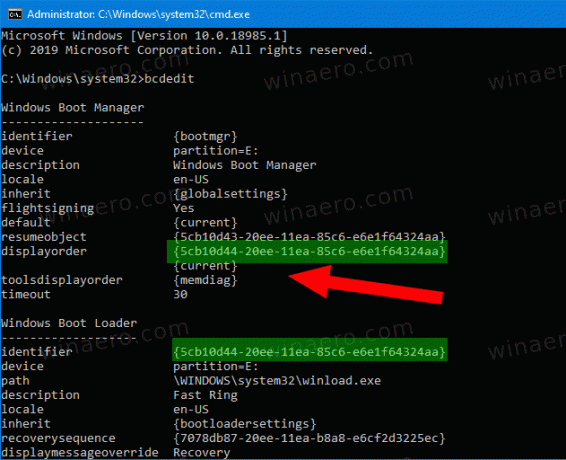
- يحتوي Windows الذي تم تحميله حاليًا على ملف {تيار} المعرف.
- يمكنك العثور على المعرفات المقابلة ضمن كل قسم من أقسام Windows Boot Loader لكل من إدخالات التمهيد المتاحة لتحديد ترتيب التمهيد.
لتغيير ترتيب عرض عناصر قائمة التمهيد في نظام التشغيل Windows 10 ،
- افتح ملف موجه أوامر مرتفع.
- أدخل الأمر التالي:
bcdedit / displayorder {identifier_1} {identifier_2}... {المعرف_N}. - استبدل {identifier_1}.. قيم {identifier_N} بمعرفات إدخال التمهيد الفعلية. أعد ترتيبها بالترتيب الذي تريد الحصول عليه لقائمة التمهيد. على سبيل المثال:
bcdedit / displayorder {5cb10d44-20ee-11ea-85c6-e6e1f64324aa} {8ad10c22-19cc-11ab-85c6-e6e1f64324aa} {current}.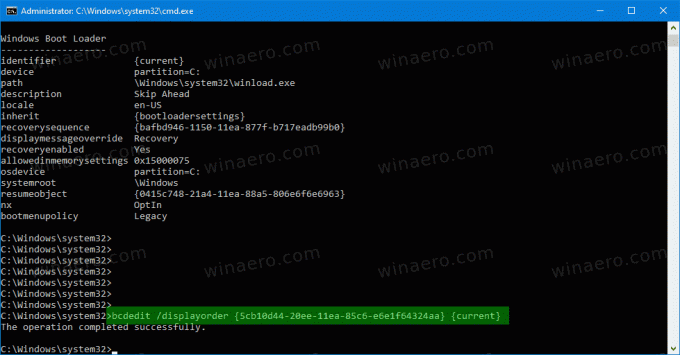
- بعد ذلك، أعد تشغيل Windows 10 لرؤية التغييرات التي أجريتها.
أيضًا ، يمكنك نقل إدخال التمهيد إلى التسول أو إلى نهاية قائمة التمهيد. إليك الطريقة.
نقل إدخال التمهيد المحدد كأول إدخال
- افتح ملف موجه أوامر مرتفع.
- يركض
bcdeditبدون معلمات للعثور على {المعرف} لإدخال التمهيد الذي تريد نقله. - نفّذ الأمر
bcdedit / displayorder {identifier} / addfirst. على سبيل المثال،bcdedit / displayorder {current} / addfirst.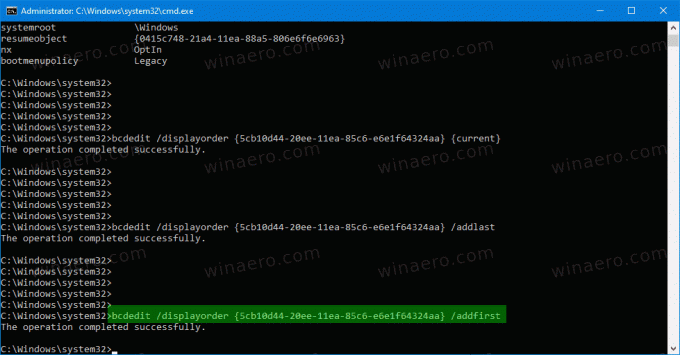
- يمكنك الآن إغلاق موجه الأوامر.
انتهيت. إدخال التمهيد المحدد هو الآن الإدخال الأول في قائمة التمهيد.
نقل إدخال تمهيد معين كآخر إدخال
- افتح ملف موجه أوامر مرتفع.
- يركض
bcdeditبدون معلمات للعثور على {المعرف} لإدخال التمهيد الذي تريد نقله. - نفّذ الأمر
bcdedit / displayorder {identifier} / addlast. على سبيل المثال،bcdedit / displayorder {current} / addlast.
- يمكنك الآن إغلاق موجه الأوامر.
انتهيت. إدخال التمهيد المحدد هو الآن الإدخال الأخير في قائمة التمهيد.
هذا كل شيء.

